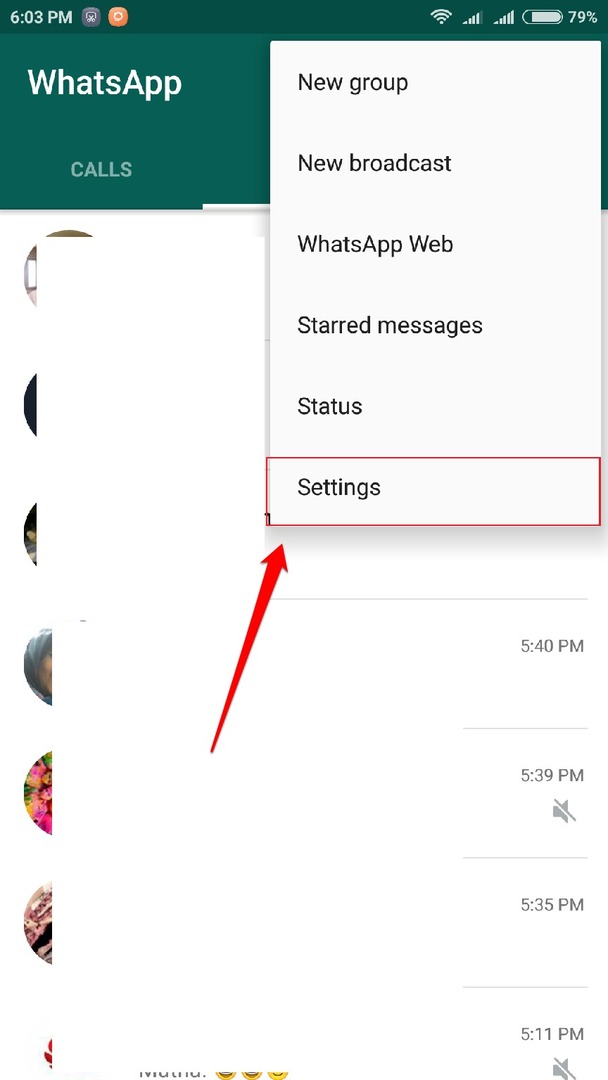Által Rendszergazda
Sokszor, amikor üzenetet küldünk valakinek, és ő nem válaszol többször, az elkezd kúszni a fejedben, hogy fennállhat az esély, hogy az illető blokkolt téged. Habár WhatsApp ne mondd meg neked, hogy ki blokkolt téged konkrétan, de van egy bolondbiztos hack, amely megerősíti, hogy az illető blokkolt. Ezzel a módszerrel néhány lépésben könnyen megismerheti hogy a barátod blokkolt-e téged a WhatsAppon vagy nem.
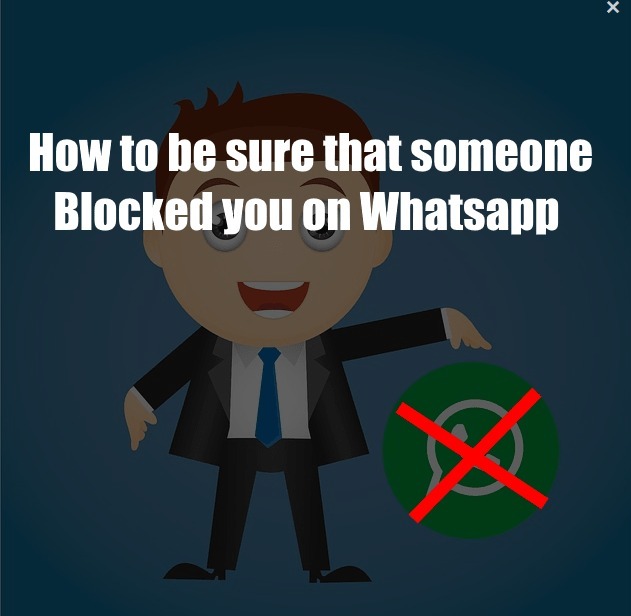
Hogyan lehet tudni, hogy egy személy valóban letiltotta Önt a Whatsapp-on
1. lépés: - Először nyissa meg a WhatsApp alkalmazást, és kattintson az ábrán látható három függőleges pontra.
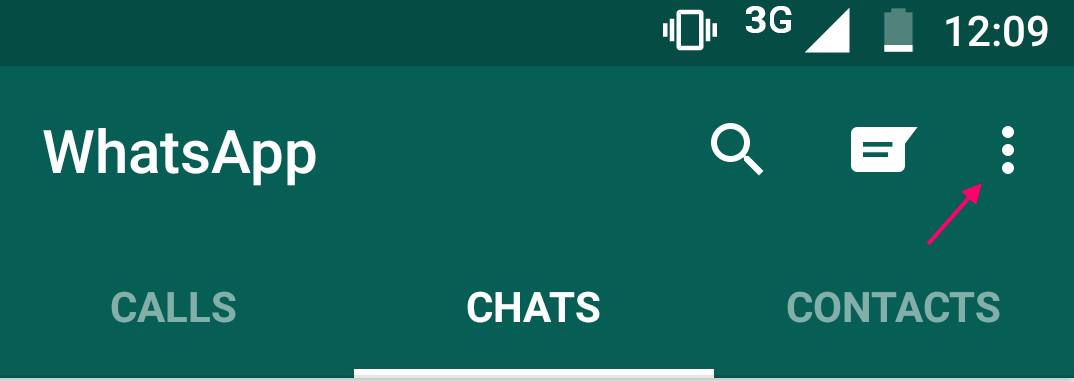
2. lépés: - Most kattintson az új csoportra egy új tesztcsoport létrehozásához.
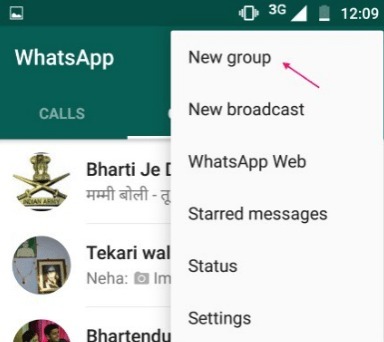
3. lépés: - Adjon bármilyen nevet az újonnan létrehozott csoportnak. Megadtam a névtesztelő csoportot. Ezt követően kattintson a Tovább gombra.
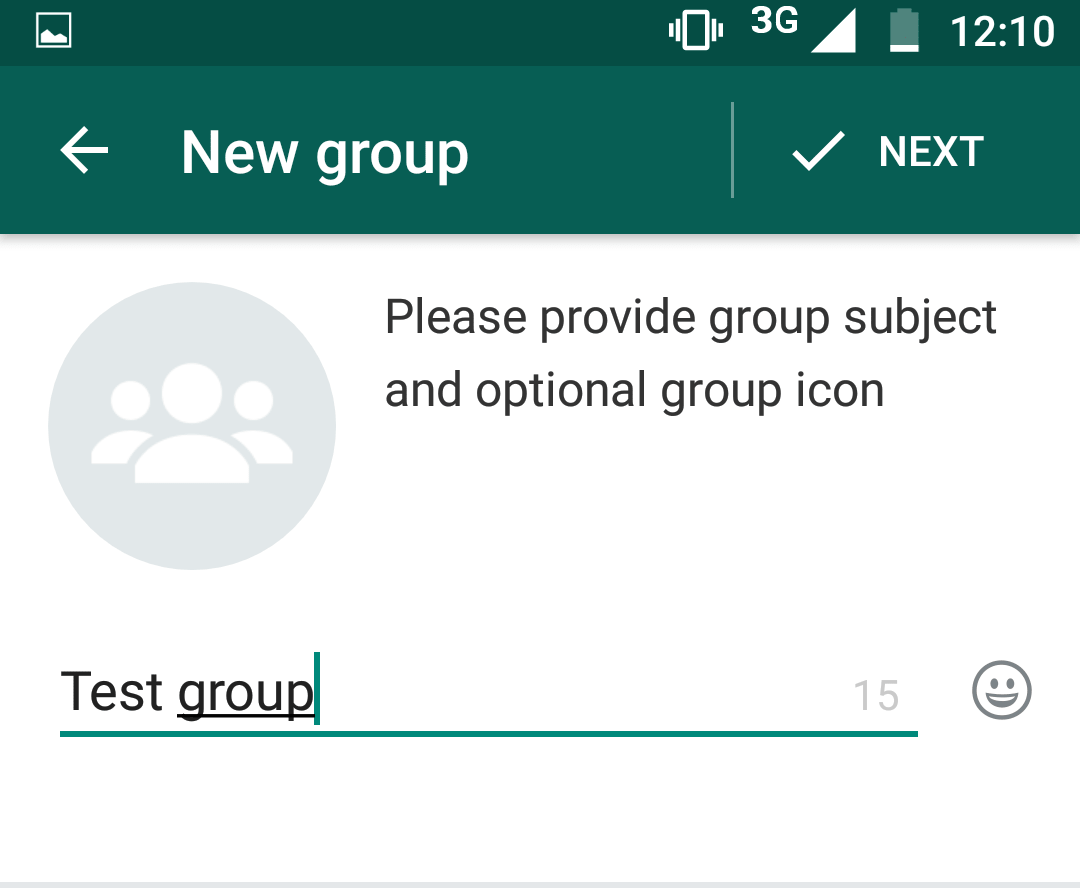
4. lépés: - Most próbálja meg hozzáadni azt a személyt, akiről úgy gondolja, hogy letiltotta Önt a WhatsApp-on.
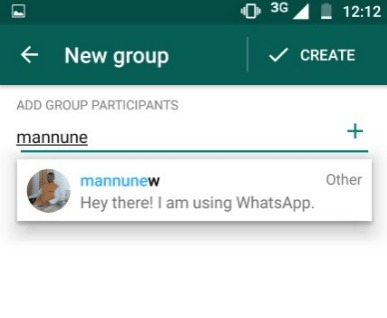
5. lépés: - Ha letiltotta a WhatsApp alkalmazást, akkor nem fog tudni hozzáadni sziasztást a létrehozott csoporthoz. Az alábbiakban ilyen üzenetet kap.
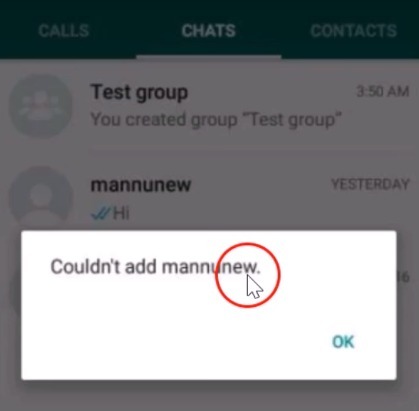
Ez eddig bolondbiztos módszer annak biztosításához, hogy az illető blokkolt téged a WhatsAppon.
Van néhány más módszer, amely arra utal, hogy az illető blokkolhatta.
- A személy profilképe nem változik az Ön számára. Ha más telefonra menti a telefonszámát, az más profilképet ad, mint Ön.
- Amikor valaha üzenetet küld neki, az csak egyetlen ketyegés.

- Soha nem látja őt online és utoljára látott állapotát.